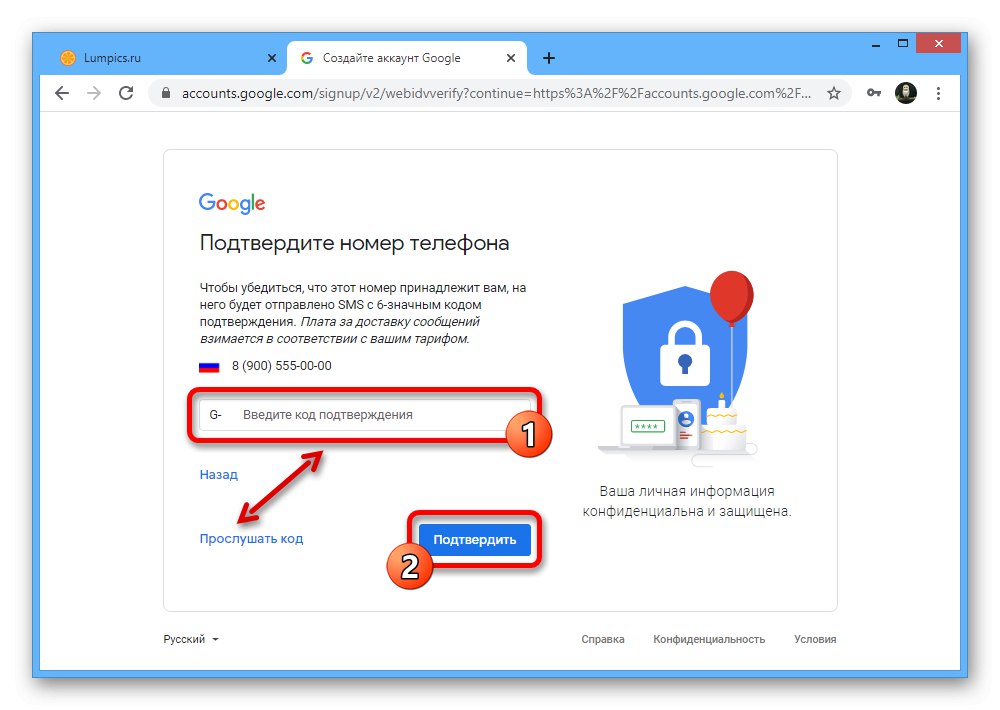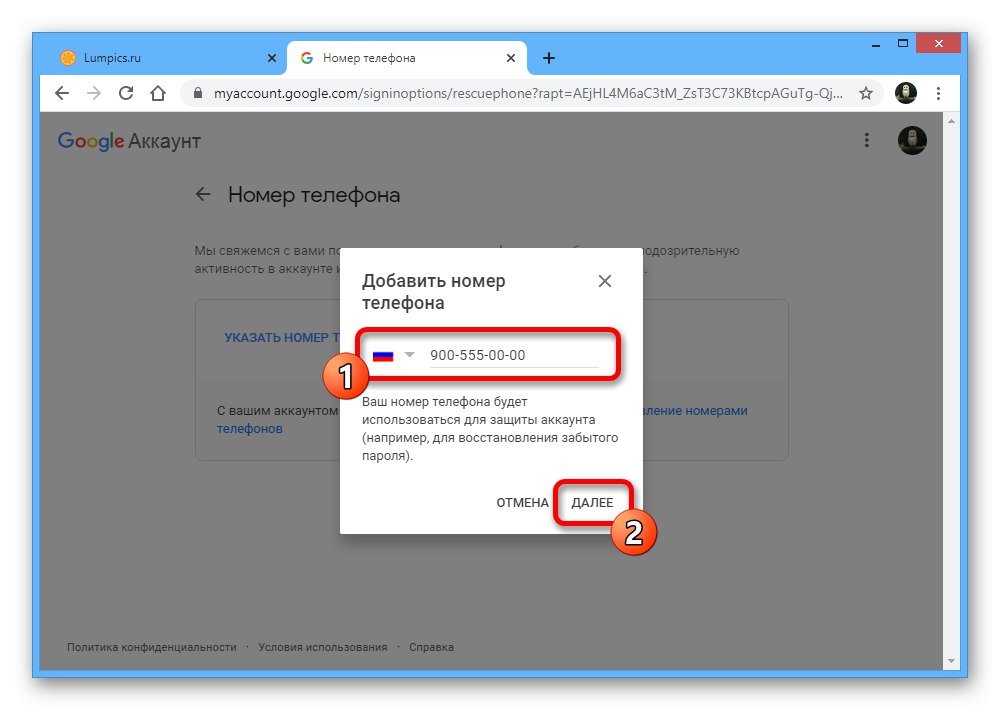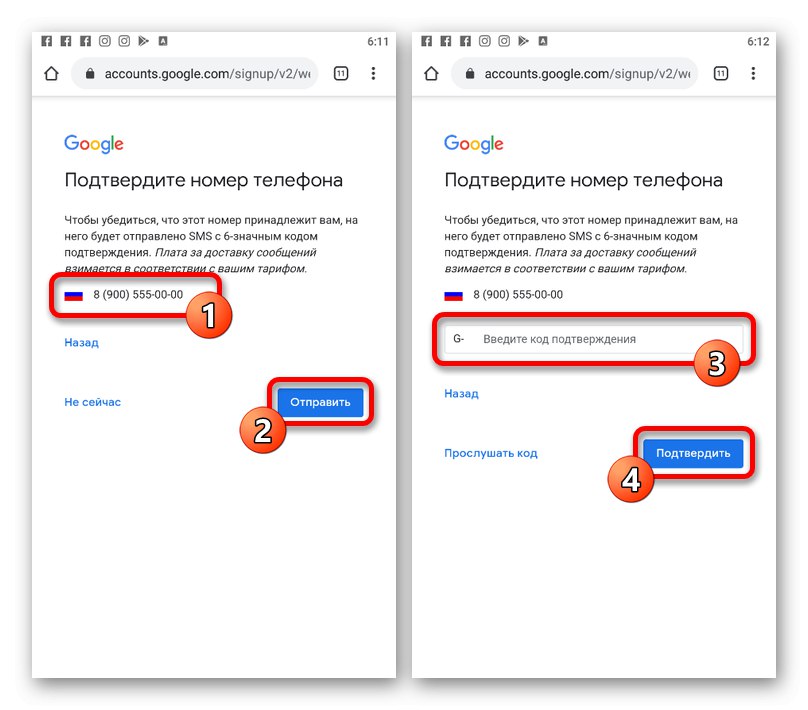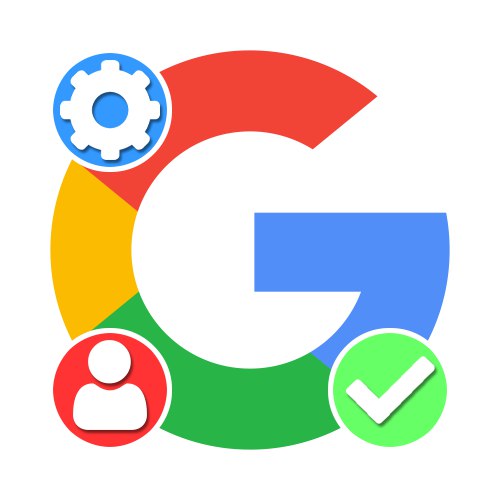
Варіант 1: ПК-версія
Підтвердження облікового запису Google можна виконати через повну версію сайту на ПК, як за власним бажанням, додавши номер телефону, так і під час реєстрації поштової скриньки стороннього сервісу. При цьому існуючий акаунт з поштою Gmail, як правило, підтверджувати не обов'язково.
Спосіб 1: Прив'язка номера телефону
Основний метод підтвердження Google-аккаунта полягає в прив'язці номера телефону, який в разі потреби буде використовуватися для відправки секретних кодів. Провести прив'язку можна як в процесі реєстрації нового облікового запису, так і в настройках вже існуючого профілю.
Читайте також:
Де взяти код Google Authenticator
Налаштування двоетапної аутентифікації
новий акаунт
- Якщо у вас немає облікового запису Google, найпростіше виконати підтвердження прямо на етапі реєстрації. Для цього відкрийте сторінку за представленою нижче посиланням, заповніть текстові поля на свій розсуд, дотримуючись правил ресурсу, і натисніть «Далі».
- На наступному етапі в блоці «Номер телефону (не обов'язково)» за допомогою списку оберіть країну відповідно до вашого поточного місцезнаходження та в поруч розташоване поле введіть номер. При цьому регіон може змінюватися сам по собі, якщо вводити символи із зазначенням коду країни.
- Опинившись на сторінці «Підтвердити номер телефону»Профіль, натиснувши кнопку "Надіслати", Щоб перейти до підтвердження. Також цілком можна відмовитися від процедури за допомогою посилання "Не зараз".
- По завершенні дій за вказаним номером буде направлений спеціальний код підтвердження. У точності перепишіть отриманий набір символів після «G-» в текстове поле "Введіть код підтвердження" і натисніть «Підтвердити».
![Підтвердження облікового запису Google за допомогою коду на ПК]()
У разі виникнення проблем можете також скористатися посиланням «Прослухати код», Щоб отримати голосовий дзвінок від бота.
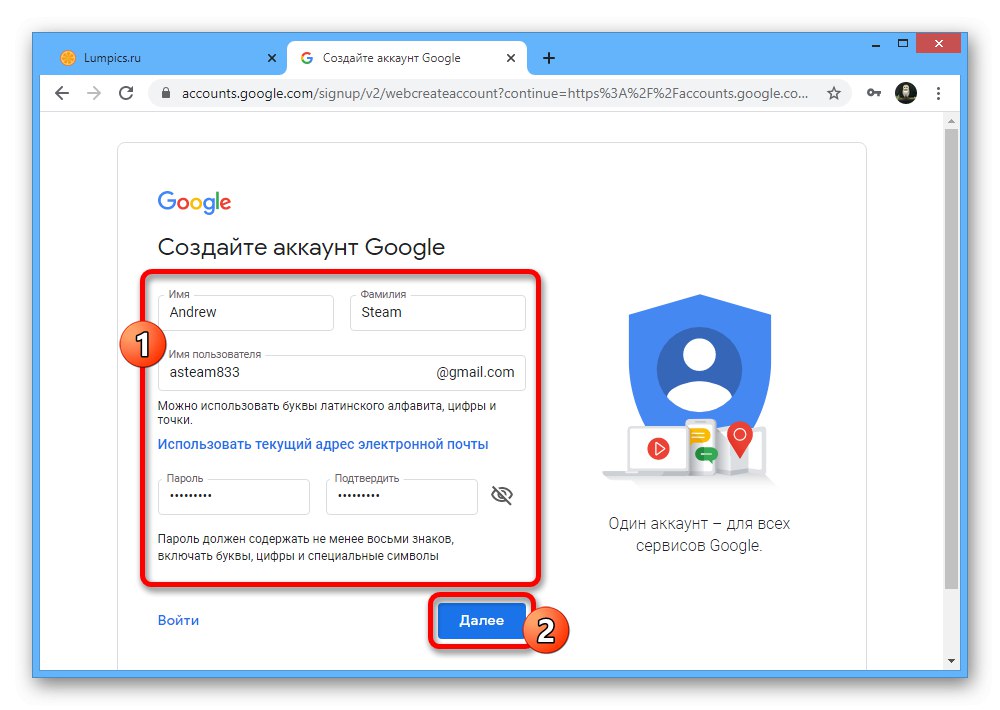
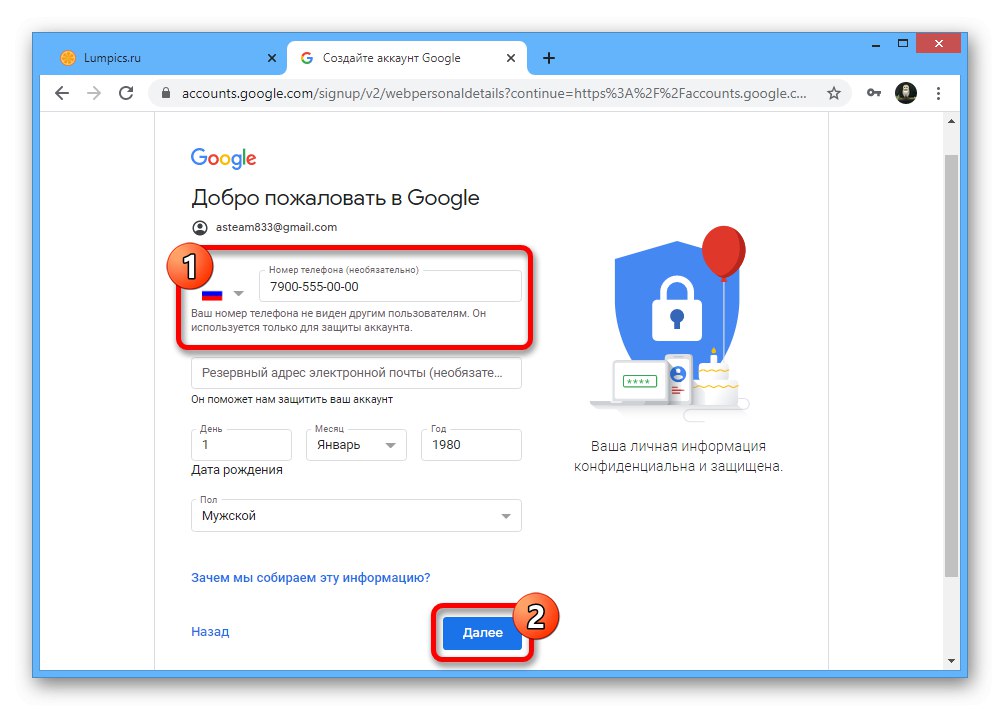
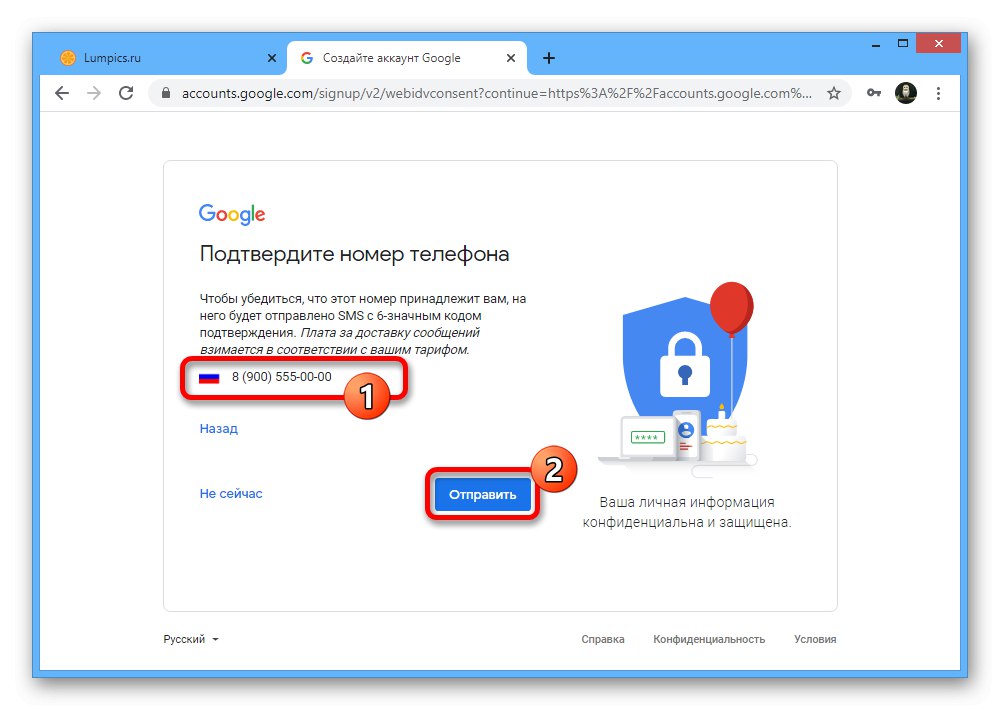
існуючий акаунт
- При наявності існуючого облікового запису без прив'язаного номера телефону також можна виконати підтвердження, наприклад, щоб не отримувати вельми дратівливі рекомендації. Для цих цілей насамперед відкрийте сторінку з настройками облікового запису по ніжепредставленному адресою, перейдіть на вкладку «Безпека» і в блоці «Способи підтвердження особи» скористайтеся посиланням «Додати номер мобільного телефону».
- На сторінці "Вхід" зробіть повторну авторизацію шляхом вказівки пароля від використовуваної облікового запису та натисніть «Далі».
- Перемістившись в розділ "Номер телефону", Клікніть лівою кнопкою миші по посиланню «Вказати номер телефону».
- У спливаючому вікні заповніть єдине текстове поле у відповідності з номером телефону і скористайтеся кнопкою «Далі». Як і при реєстрації, тут доступні різні формати введення.
![Додавання номера телефону в обліковий запис Google на ПК]()
Додатково перевірте, чи правильно було вказано номер телефону, а потім натисніть «Отримати код».
- Відкрийте вхідні повідомлення на смартфоні і перепишіть отримані символи в текстове поле "Введіть код". Для завершення процедури, натисніть «Підтвердити».
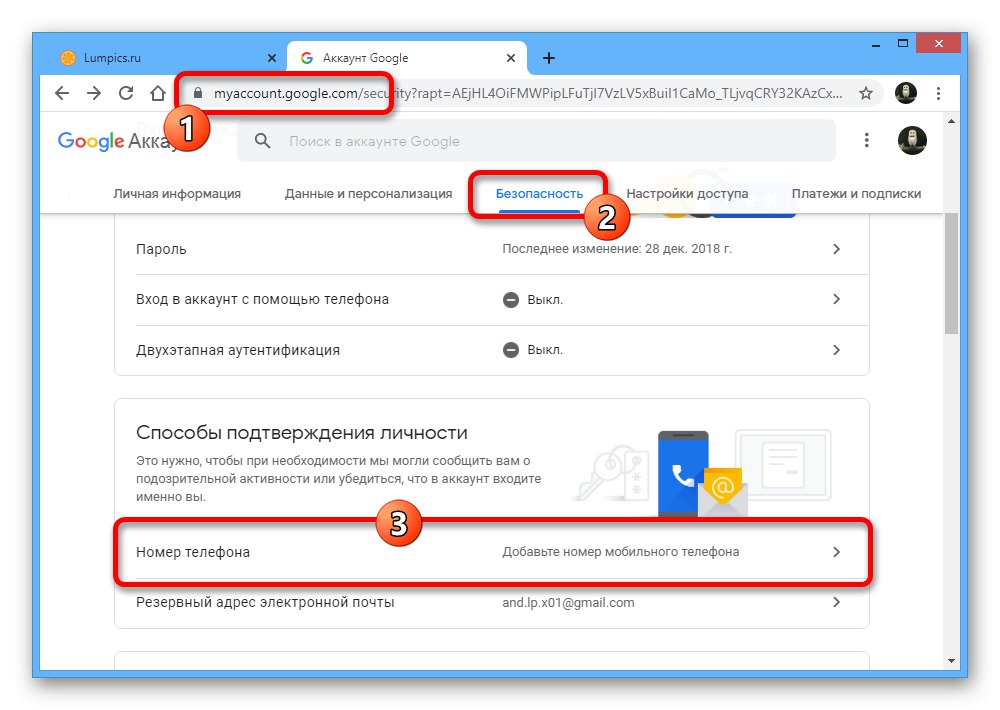
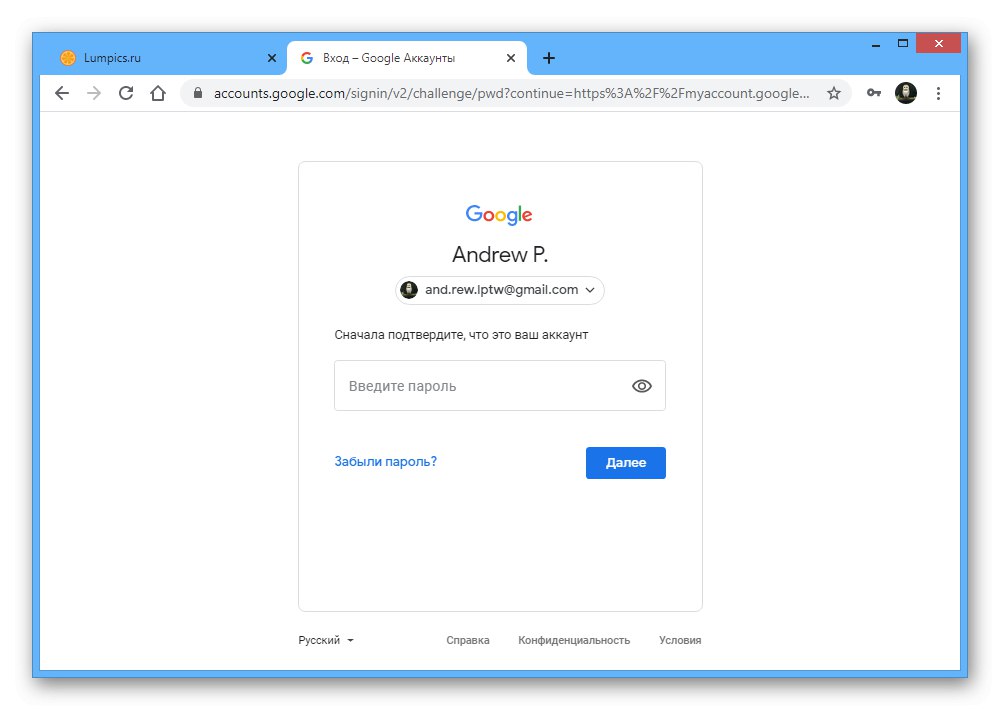
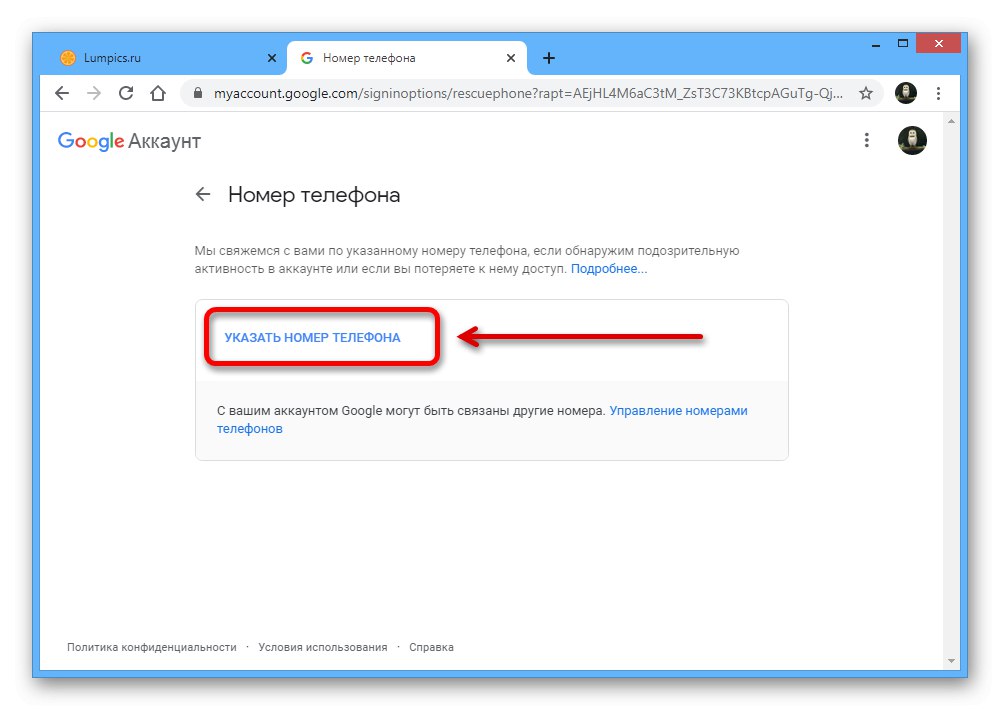
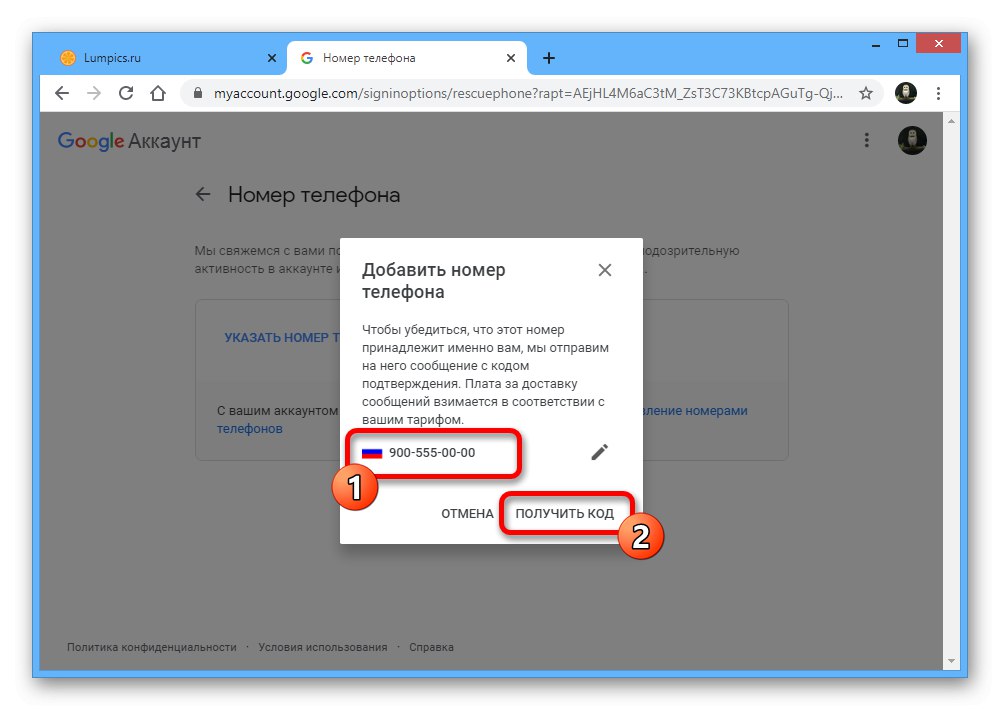
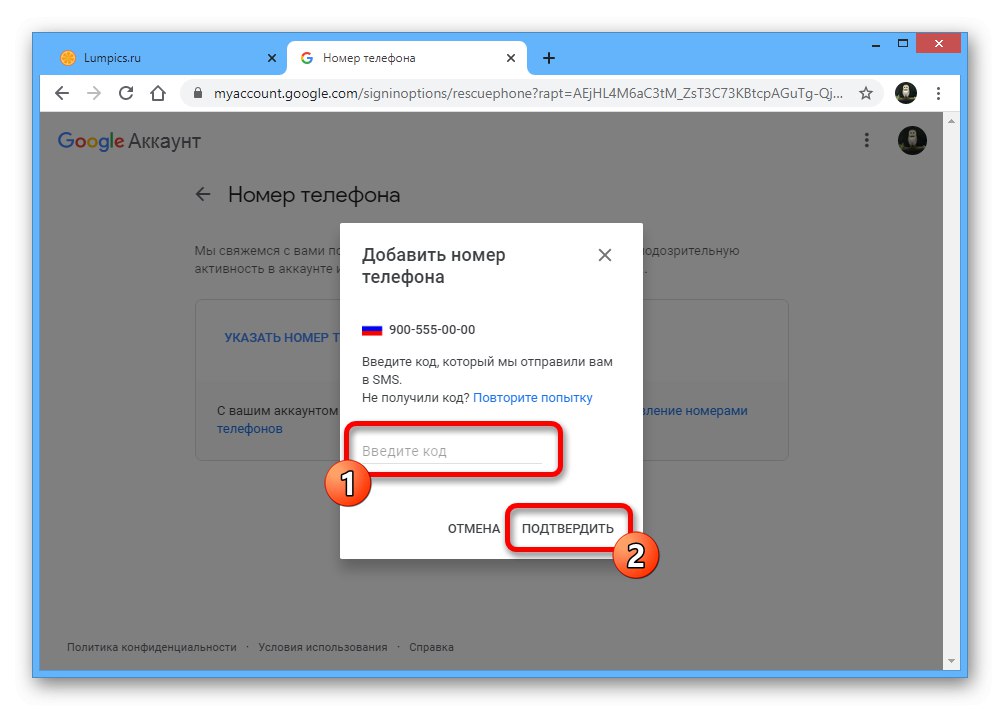
Крім сказаного, ви також можете додати резервний адресу пошти з метою отримання сповіщень і підвищення безпеки облікового запису, проте в цьому випадку додаткове підтвердження не потрібно.
Спосіб 2: Сторонній поштову адресу
На сайті Google надається можливість створення особистого облікового запису не тільки з фіксованим адресою Gmail.com, Але і з доменом будь-якого іншого поштового сервісу. В даному випадку підтвердження є обов'язковим, так як інакше ви не зможете користуватися обліковим записом.
- Відкрийте сторінку створити новий обліковий запис Гугл в будь-якому інтернет-браузері і скористайтеся посиланням «Використовувати поточний адресу електронної пошти». У текстове поле "Адреса електронної пошти" введіть повний e-mail з іншого сайту, який хочете використовувати для реєстрації, і обов'язково заповніть інші блоки на сторінці перед натисканням «Далі».
- На наступному етапі «Підтвердіть адресу електронної пошти» необхідно заповнити текстове поле "Введіть код" і натиснути кнопку «Підтвердити» для завершення реєстрації.
- Дізнатися безпосередньо сам код можна в зазначеному поштовій скриньці, відкривши останнім одержаний лист від Google і скопіювавши набір символів з розділу «Використовуйте цей код, щоб підтвердити, що адреса належить Вам».
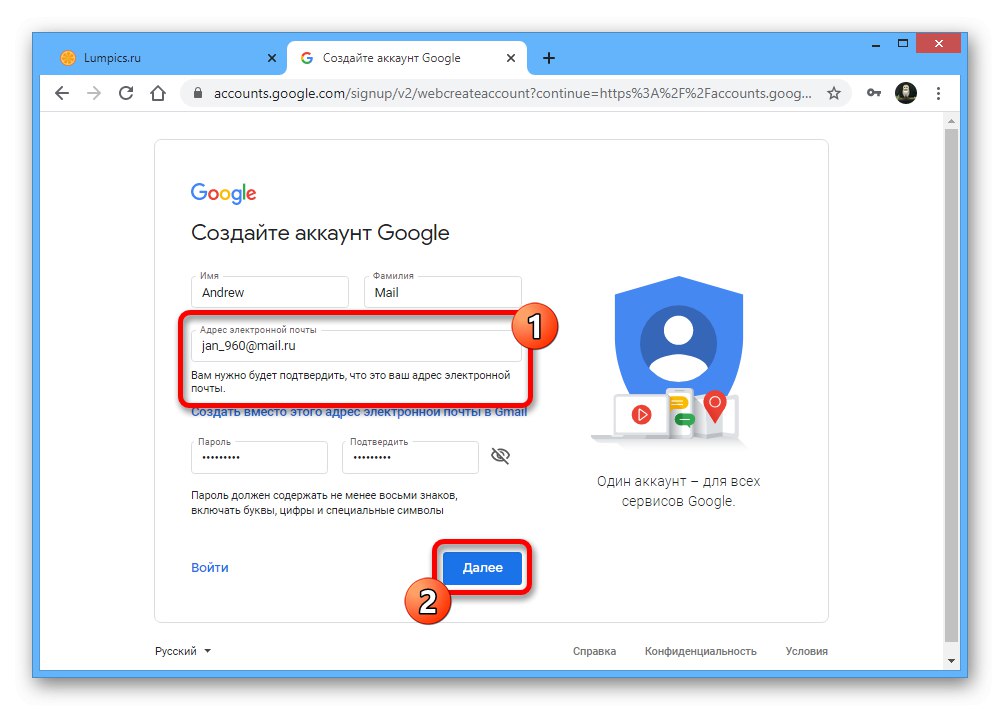
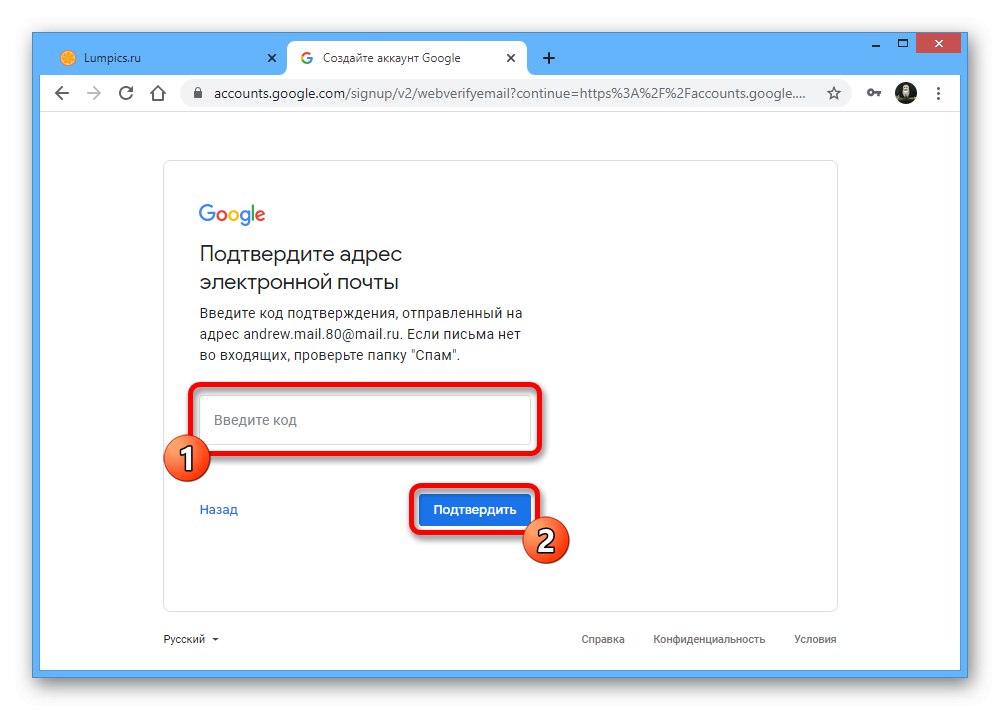
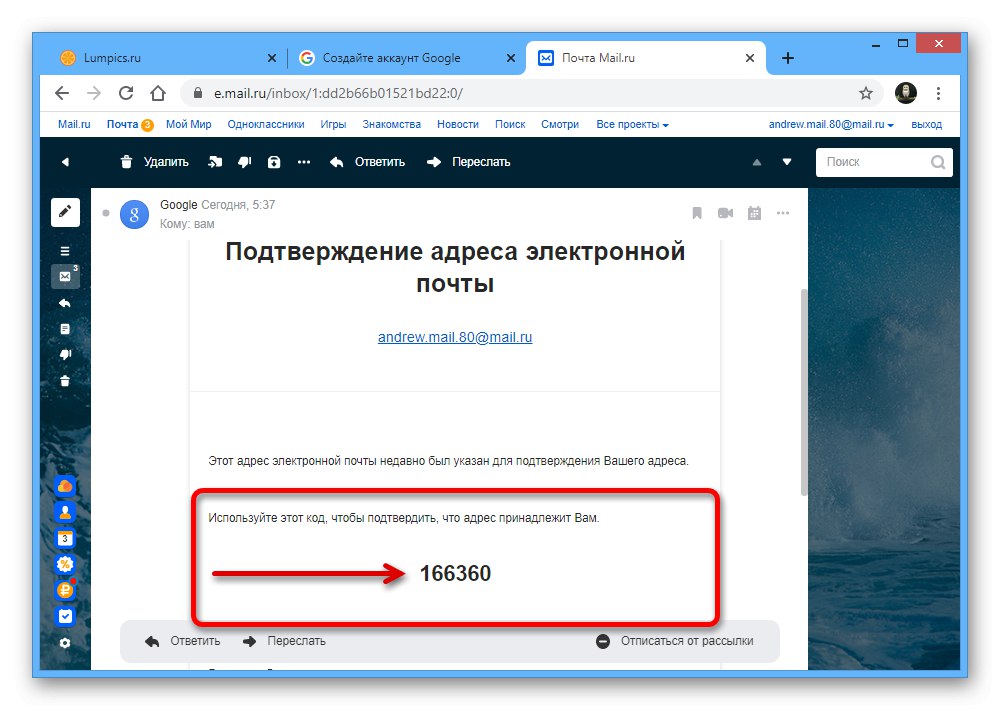
Наступні дії не відрізняються від звичайної реєстрації з необхідністю вказати статеву приналежність, дату народження, номер телефону і резервну пошту.
Читайте також: Реєстрація облікового запису Google на ПК
Варіант 2: Мобільний пристрій
На мобільних пристроях також можна підтвердити аккаунт Google двома різними способами, виконавши прив'язку номера телефону або скориставшись адресою іншого поштового сервісу. Далі нами буде використовуватися браузер, а не параметри смартфона.
Читайте також: Створення облікового запису Google на Android
Спосіб 1: Прив'язка номера телефону
Підтвердження профілю Гугл на смартфоні за допомогою номера телефону не сильно відрізняється від аналогічної процедури на ПК незалежно від оглядача або платформи.
новий акаунт
- Перейдіть на сторінку створення нового облікового запису, заповніть кожне текстове поле у відповідності з вимогами та натисніть «Далі».
- На наступному екрані торкніться блоку «Номер телефону (не обов'язково)» і введіть потрібний телефон. Найкраще дотримуватися повного формату з кодом країни, проте також потрібний регіон можна вибрати вручну.
- При натисканні на кнопку «Далі» в правому нижньому кутку відкриється сторінка «Підтвердіть номер телефону». Для продовження тапніте "Надіслати" і в текстове поле "Введіть код підтвердження" вставте символи, отримані у вигляді SMS-повідомлення.
![Відправка коду підтвердження облікового запису Google з телефону]()
Використовувати необхідно тільки цифри після «G-», Ігноруючи будь-які інші символи.
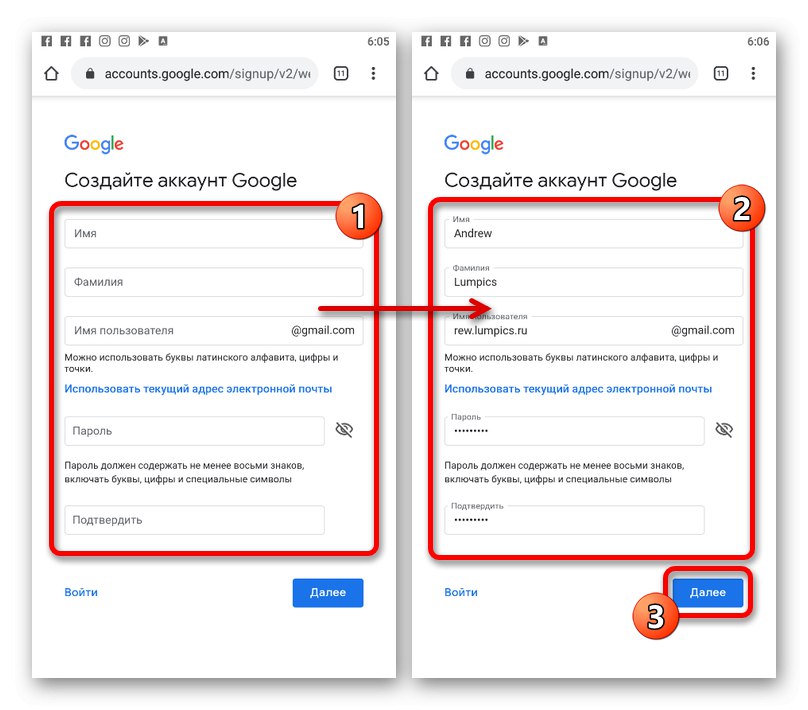
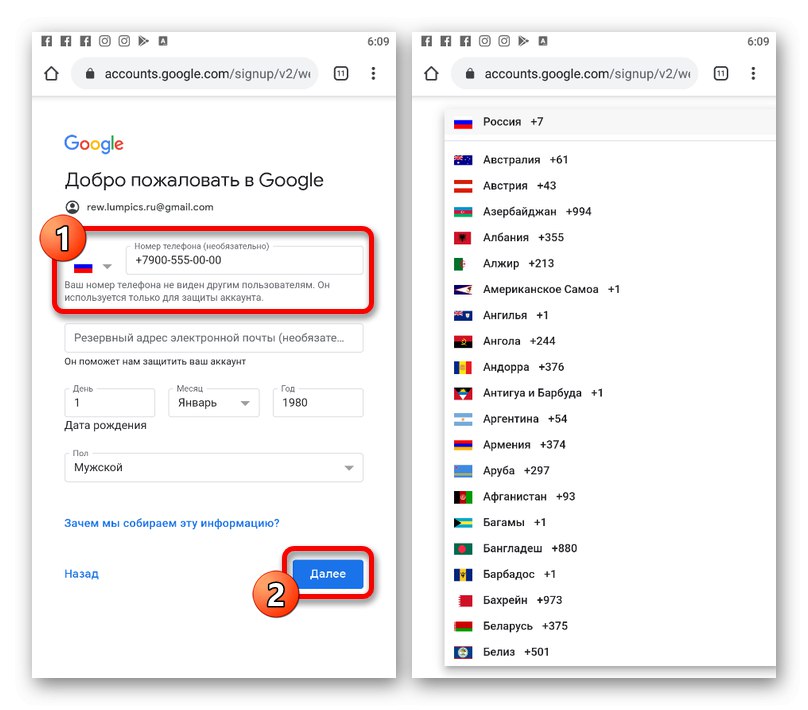
існуючий акаунт
- Якщо ви хочете підтвердити існуючий акаунт, доведеться скористатися налаштуваннями сайта. Перейдіть до параметрів Google, за допомогою верхнього меню відкрийте вкладку «Безпека» і в блоці «Способи підтвердження особи» торкніться рядка "Номер телефону".
- Виконайте додаткове підтвердження, повторно вказавши пароль від облікового запису, і на сторінці тапніте за посиланням «Вказати номер телефону».
- Заповніть єдине текстове поле у відповідності з потрібним телефоном, натисніть «Далі» і після додаткової перевірки зробіть відправку SMS за допомогою кнопки «Отримати код».
- Відкрийте вхідні повідомлення, скопіюйте отриманий набір цифр і вставте в поле "Введіть код" на сайті Google.
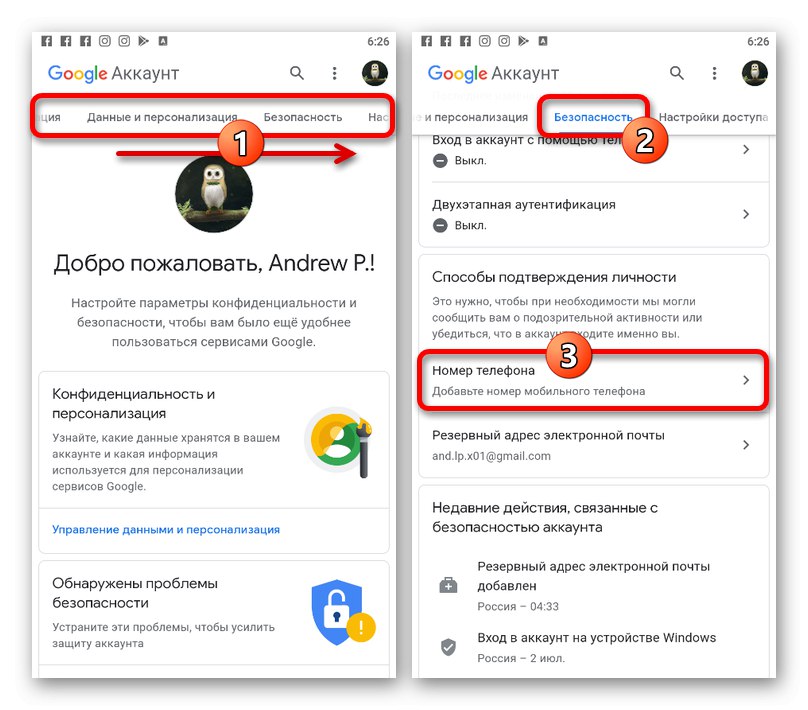
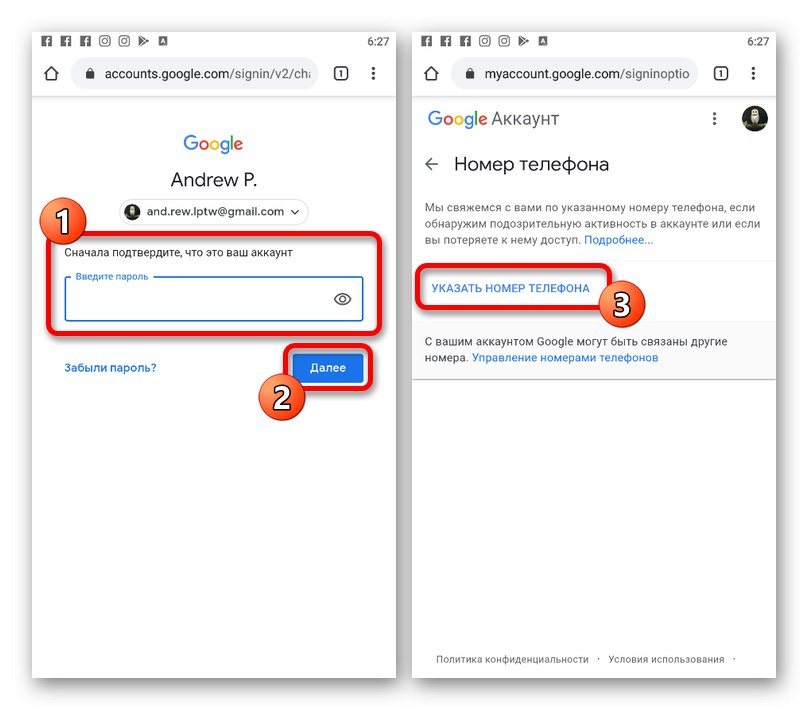
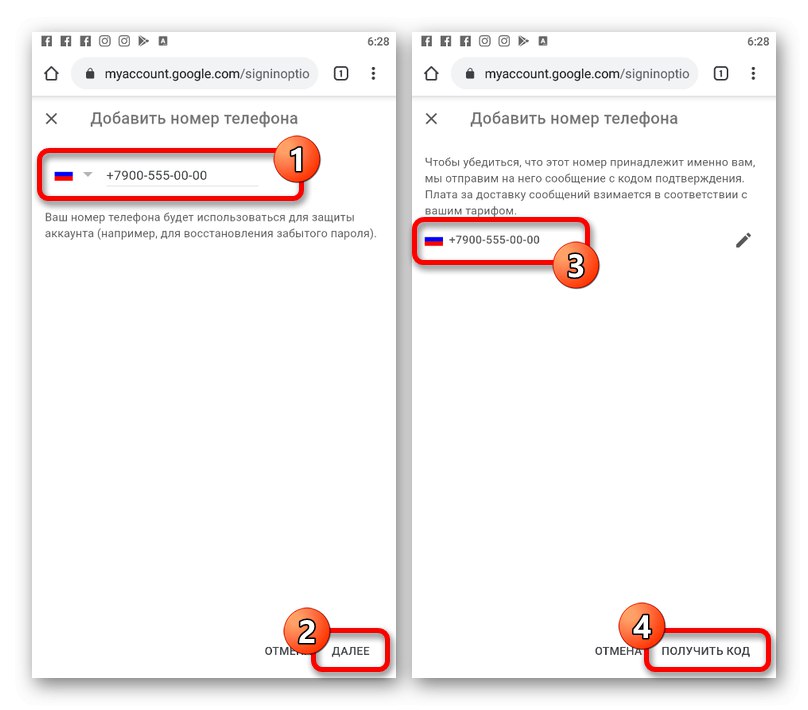
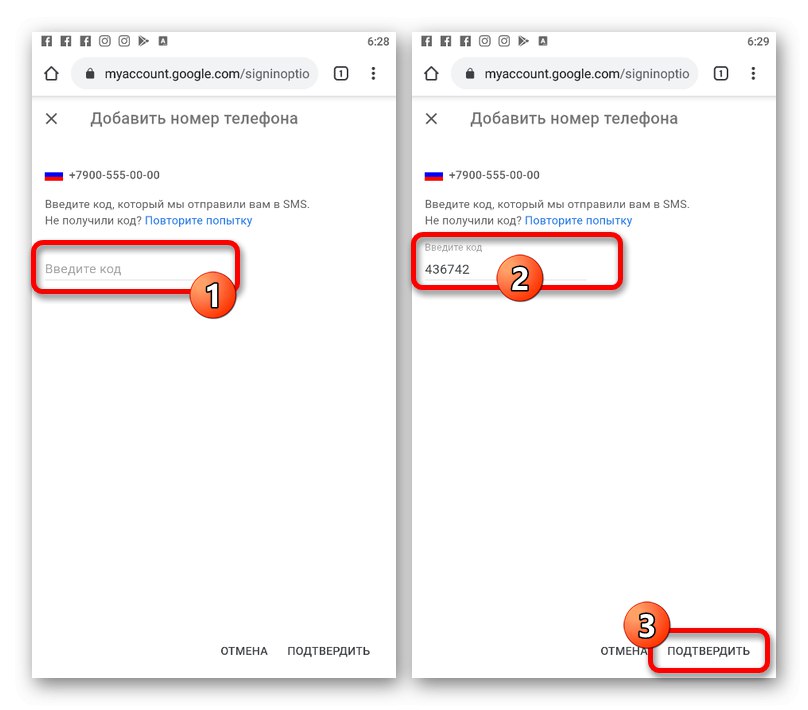
У разі успішного завершення процедури, після натискання кнопки «Підтвердити» відбудеться перенаправлення на сторінку з настройками. Якщо виникають помилки, повторіть дії або спробуйте інший номер телефону.
Спосіб 2: Сторонній поштову адресу
Під час реєстрації нового профілю Гугл з використанням e-mail іншого поштового сервісу, як і на ПК, потрібне обов'язкове підтвердження. При цьому не забувайте, що навіть після завершення описуваної процедури також можна посилити захист за допомогою дій з попереднього способу.
- На сторінці створення нового облікового запису скористайтеся посиланням «Використовувати поточний адресу електронної пошти» і в текстове поле "Адреса електронної пошти" введіть потрібний e-mail. Решта блоки також необхідно заповнити.
- Опинившись на наступній сторінці, скористайтеся 6-значним кодом та натисніть «Підтвердити». Інші дії аналогічні звичайної реєстрації.
- Отримати згаданий код підтвердження можна в поштовій скриньці, яка була вказана раніше, розгорнувши і ознайомившись з листом від Гугл.
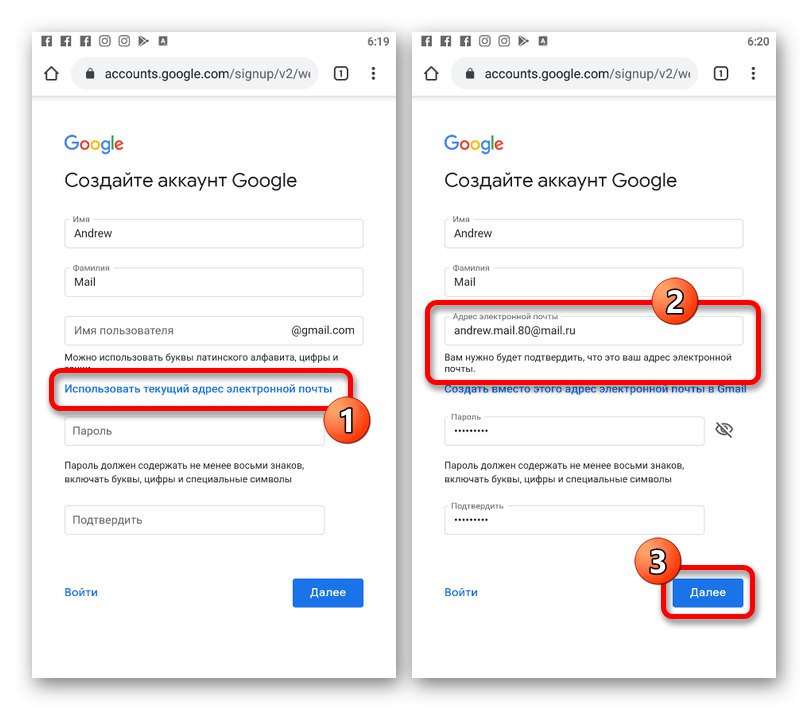
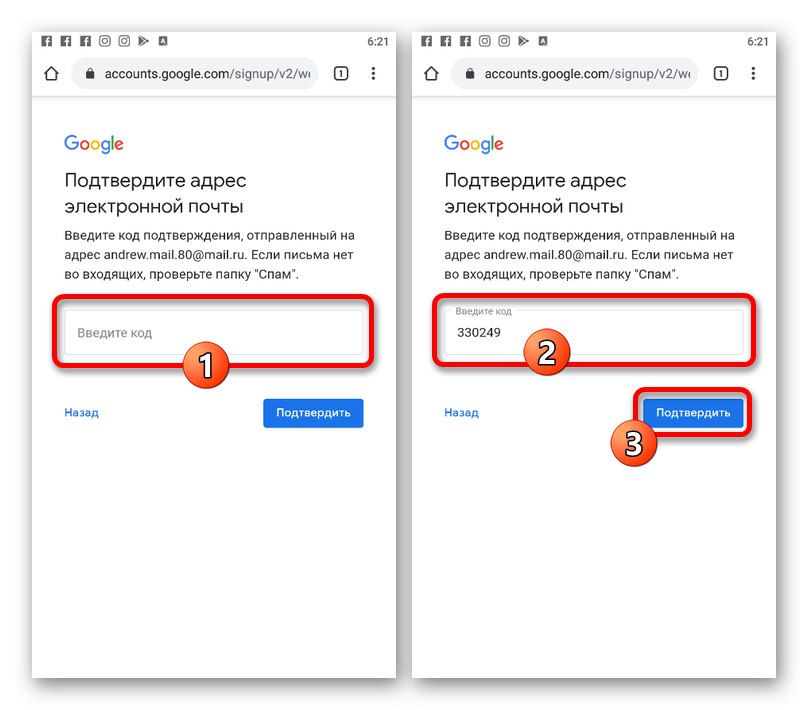
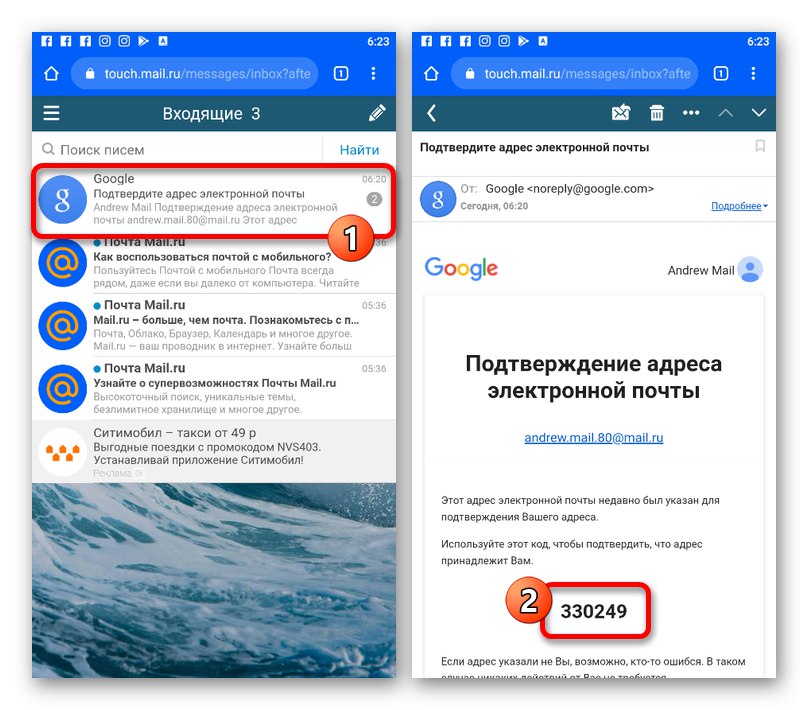
Після виконання дій з обох частин інструкції ви зможете підтвердити аккаунт Google, проте навіть деякі з пов'язаних сервісів все одно вимагатимуть схожих дій. Наприклад, подібним чином виглядає ситуація на YouTube, де на деяких можливостях за замовчуванням встановлена блокування.
Читайте також: Підтвердження облікового запису на YouTube